Vouchers verkopen en online delen
vouchers, tegoedbonnen, verkopen, delen op je website
In dit artikel leggen we je uit hoe je je vouchers onsite en online kunt verkopen en waar je een overzicht van alle verkochte vouchers kunt vinden.
1. Activeer de verkoop van vouchers
Voordat je vouchers verkoopt, moet je ervoor zorgen dat de verkoop van vouchers is ingeschakeld in je instellingen:
- Navigeer naar Instellingen > Basisgegevens.
- Stel onder Betaalmethodes voor managerverkoop Voucher (op locatie) in op Beschikbaar voor iedereen.
- Sla je wijzigingen op.
2. Vouchers verkopen in de studio
Je kunt vouchers direct verkopen via de Eversports Manager:
- Ga naar Financiën > Verkoop of ga naar het profiel van de klant.
- Selecteer de gewenste voucher
- Voer een aangepaste code in of klik op Code genereren om er een te maken.
- De vouchercode verschijnt op de factuur-PDF en e-mail en kan worden afgedrukt.
TIP: Een voucher hoeft niet op naam verkocht te worden, dus je kunt eenvoudig een Inloopklant selecteren.
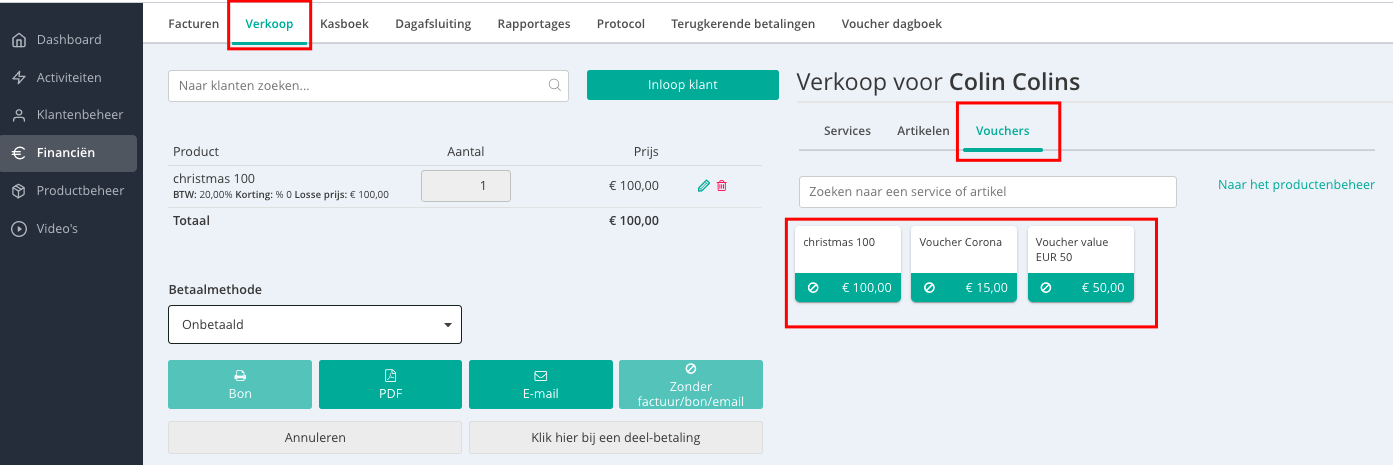
3. Vouchers online verkopen
Promoot en verkoop vouchers online door ze in je website te integreren:
- Klik in Productbeheer > Vouchers op het deelpictogram en selecteer Delen.
- Gebruik de bijgeleverde link om een tabblad Vouchers aan je homepage toe te voegen of deel het via nieuwsbrieven en sociale media.
Klik hiervoor op het deelpictogram en vervolgens op de knop Delen.
LET OP: Vouchers kunnen alleen via deze widget link worden gekocht. Ze zijn niet beschikbaar via de app of via de Eversports website.
Aankomende nieuwe widget: We werken ook aan de beschikbaarheid van vouchers voor onze nieuwe widget, die binnenkort wordt uitgebracht.
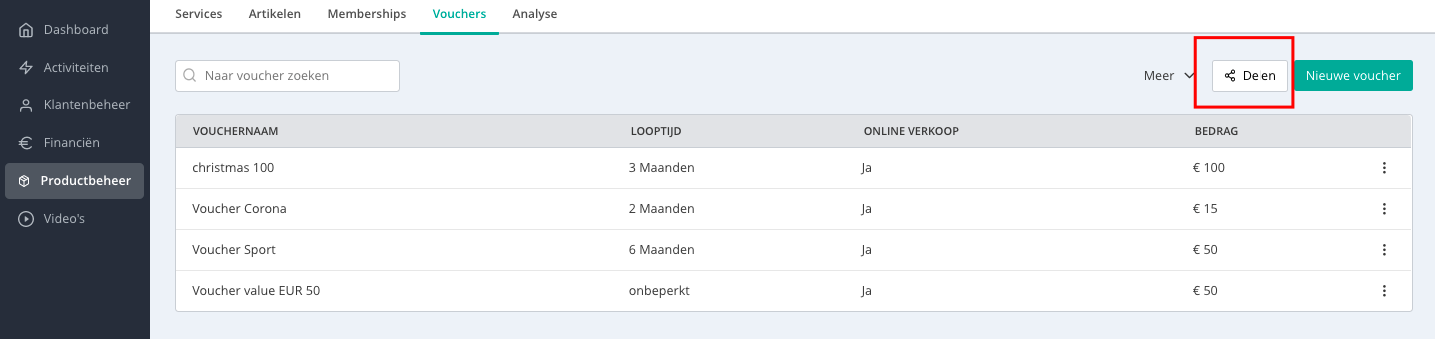
Klanten kunnen:
- Kiezen uit beschikbare voucherontwerpen
- Een aangepast bedrag invoeren of kiezen uit vooraf gedefinieerde waarden.
- Een persoonlijk bericht voor de ontvanger toevoegen.
Nadat ze op Verder naar voucher aankoop hebben geklikt, worden klanten gevraagd zich te registreren of in te loggen, de betaling af te ronden en de voucher te downloaden.
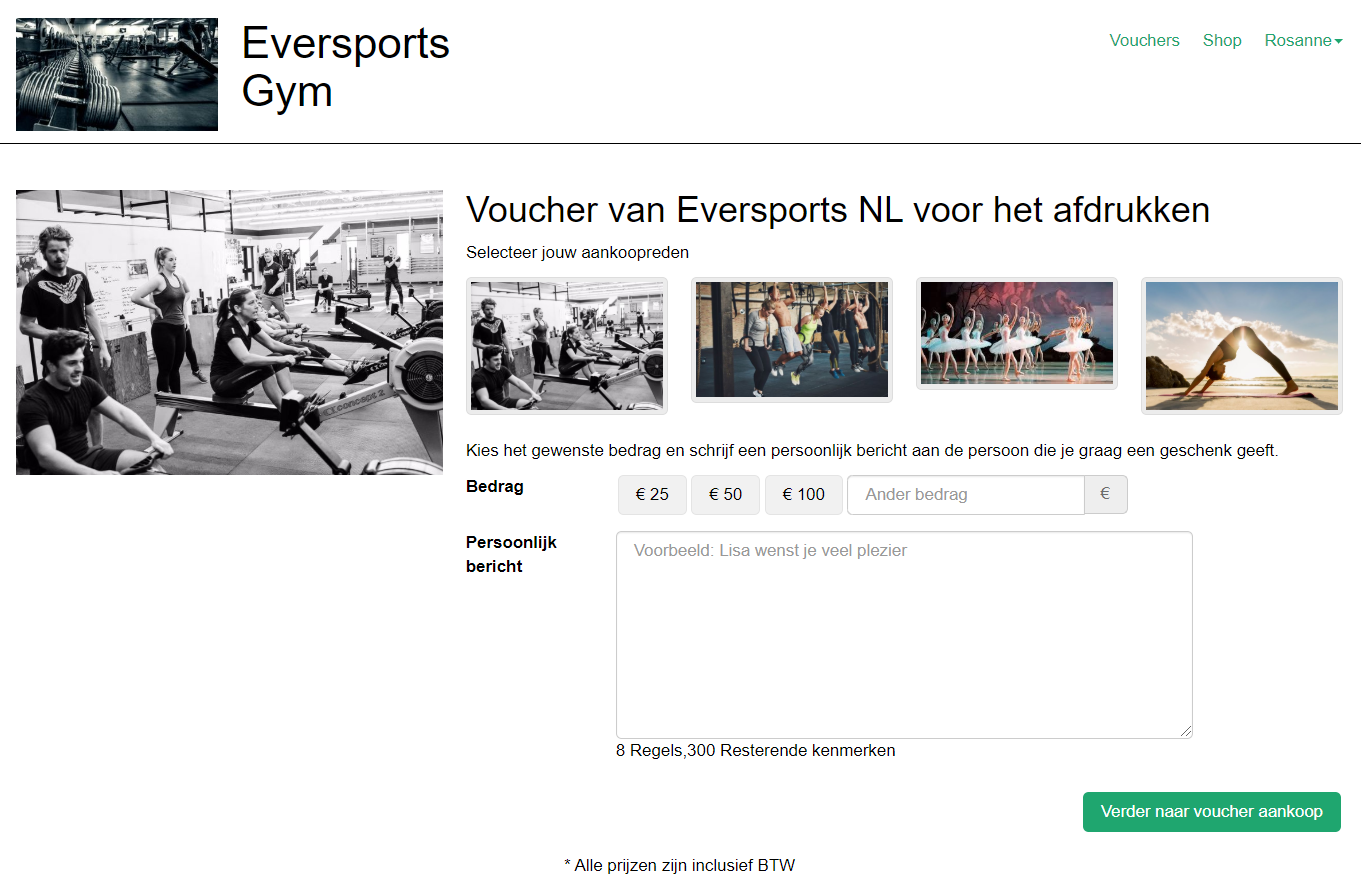
4. Waarde en prijs van de voucher aanpassen
Let op: Begrijp het verschil tussen voucher waarde en verkoopprijs.
- Waarde van de voucher: Het bedrag dat de voucher waard is (bijv. 25€).
- Verkoopprijs: De prijs waarvoor de voucher wordt verkocht (bijv. 0€ voor een cadeau, 25€ voor een gewone verkoop).
Als je een cadeaubon wilt aanbieden, verander je de verkoopprijs in € 0.
- Klik op het groene potlood om de verkoopprijs te bewerken.
- Pas een korting van 100% toe en geef een reden op.
- Sla de wijzigingen op.


De verkoop afronden: Het verkoopproces is hetzelfde als voor services en artikelen. Je moet een betaalmethode kiezen en de verkoop afronden door te klikken op “factuur”, ‘pdf’, “e-mail” of “zonder”.
Als je de factuur per e-mail verstuurt, vinden klanten de code op de factuur:

5. Overzicht van de verkochte vouchers
Traceer je voucher verkopen:
- Ga naar het menu Financiën > Vouchers Lijst zie je een overzicht van alle verkochte vouchers.
- Hier vind je alle info rondom reeds verkochte vouchers, o.a. klantnaam, voucher code, voucher status.
- Door op de 3 bolletjes te klikken achter de voucher kun je de voucher nog eens printen.
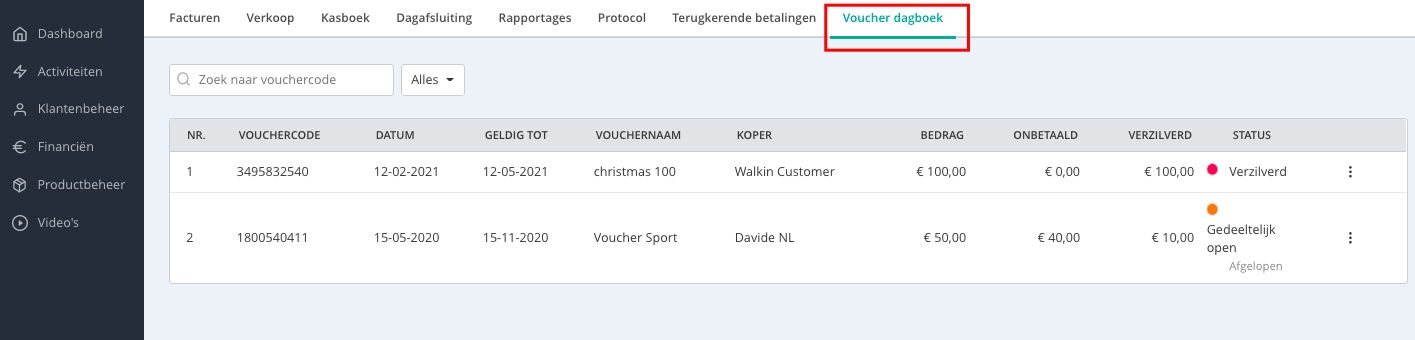
6. Hoe kan ik een voucher preview zien
Als je een voorbeeld van de voucher wilt zien kun je het volgende doen:
-
Eerst moet je een voucher verkopen via de Manager (bijvoorbeeld aan jezelf)
-
Daarna ga naar Menu Financiën > Vouchers Lijst
-
Klik op de 3 puntjes van de voucher die je wilt zien en klik op Voucher printen
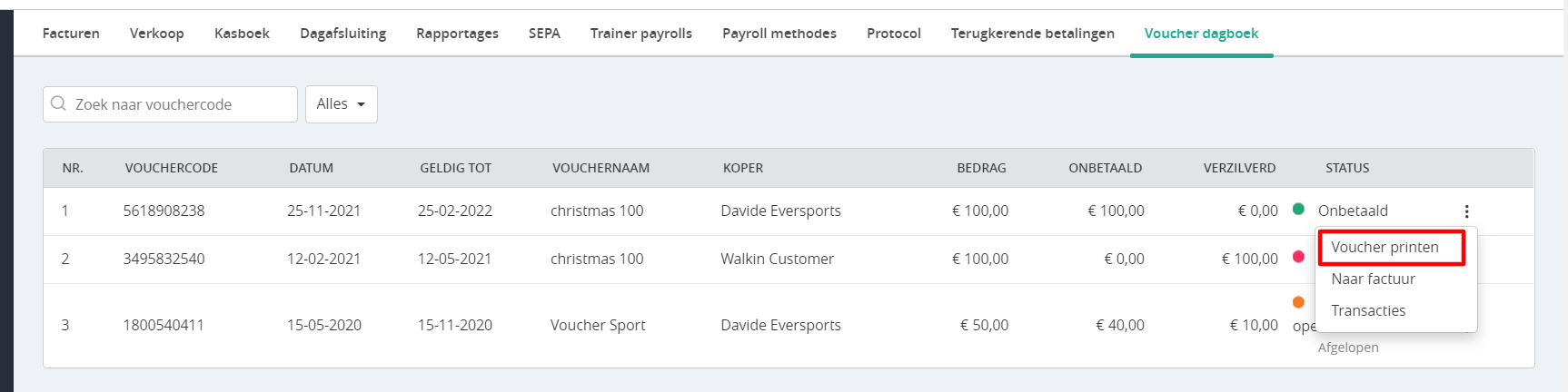
-
Je kunt een afbeelding selecteren en tekst toevoegen en op Afdrukken klikken om je voucher 'Preview' te zien.
OPMERKING: Je kunt ook dubbelklikken op de tekst in het voorbeeld en de tekst bewerken. Daarna kun je kiezen om het af te drukken.

